解魔方的机器人攻略15 – 安装 Eclipse
由 动力老男孩 发表于 2009/12/27 17:40:49在远古时代,程序员们通常用写字板来编写Java程序,然后用Javac.exe和Java.exe来编译和执行。对于NXT来说,对应的命令是Nxjc和Nxj。写字板的好处是速度飞快,不用安装。据说直到现在还有一些固执的代码狂人会用写字板开发软件,顺便用CPU来爆玉米花。但是对于大多数开发人员来说,选一个好用的IDE(Integrated Development Environment)是非常重要的。
IDE就是传说中的开发环境,比如我们常用的VS2008,Eclipse等等。它可以帮助你记忆类名和函数名,减少代码的输入量,避免拼写错误,高亮显示不同的代码段,还可以中断和调试。
这里大力推荐的NXT开发环境是IBM的Eclipse:
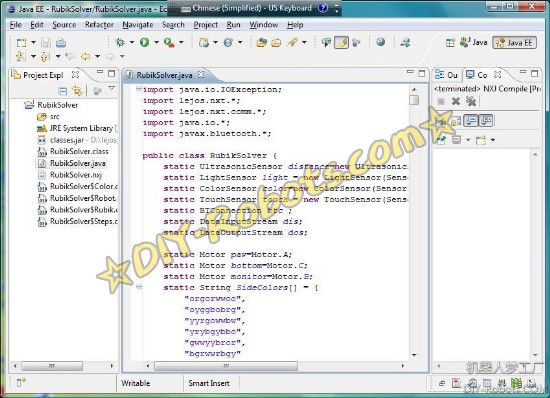
Eclipse开发环境
安装Eclipse:
1,从www.eclipse.org下载最新版的Eclipse,我用的是3.4版本,可能有点老了
2,Eclipse是不需要安装的,直接把所有文件解压到一个目录。注意这个目录最好不要包含空格,而且安装之后最好不要随意移动
3,双击eclipse.exe就可以运行了,最好在桌面上创建一个快捷方式,比较方便
4,第一次运行Eclipse的时候,会有一些教程信息,有兴趣的可以看看
为Lejos配置Eclipse:
1,创建一个新的工程。选择File > New > Project打开下图所示的新工程选项窗口:
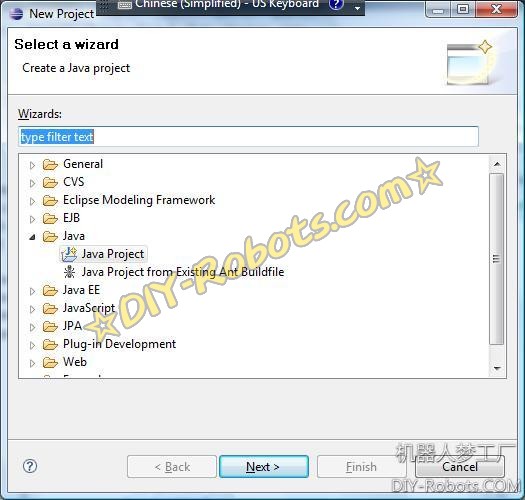
新建工程
选择Java Project并单击Next
2,输入你的工程名称,注意这里只能是英文。Eclipse会用这个名字创建一个新的目录:
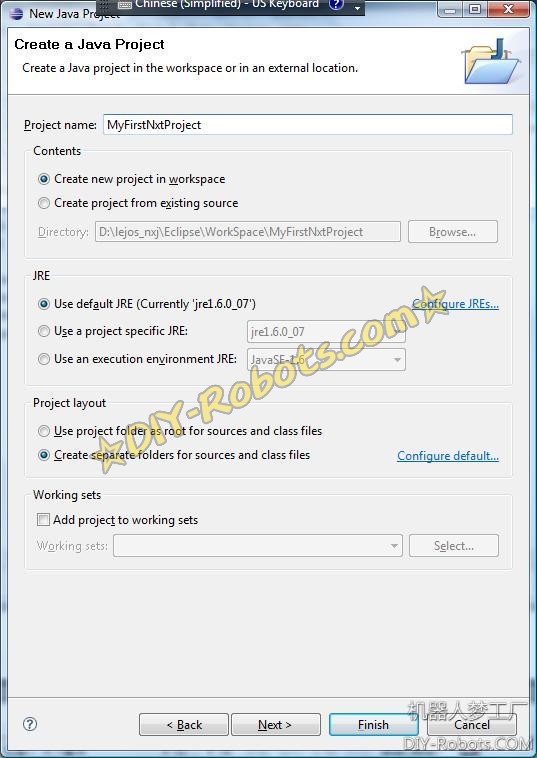
输入工程名字
3,设置ClassPath
单击菜单中的 Project > Properties。在左侧选择“Java Build Path”,然后在右侧选择“Libraries”
这时候点击“Add External JARs…”,打开之前安装Lejos的目录,选中classes.jar文件。设置完成的结果如下图:
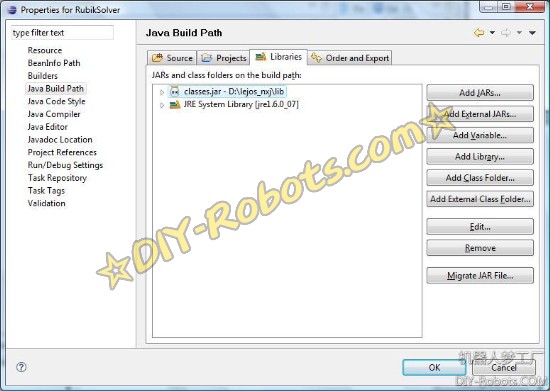
设置Class Path
4,接下来我们在Eclipse里面加上几个按钮,帮助我们编译和下载代码
选择菜单中的“Run > External Tools > External Tools Configuations”
先点一下“Program”,然后单击左上角的“New Launch Configuration”创建新的外部工具
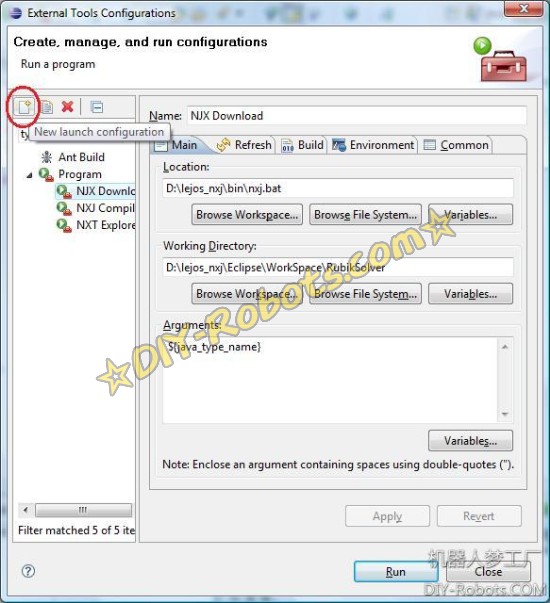
添加外部工具
工具1:编译工具(NXJ compile tool)
location -> D:\lejos_nxj\bin\nxjc.bat (请换成自己的目录)
Working Directory -> ${project_loc}
Arguments-> ${java_type_name}.java
工具2:下载工具(Download To NXJ)
location -> D:\lejos_nxj\bin\nxj.bat
Working Directory -> ${project_loc}
Arguments-> ${java_type_name}
工具3:查看工具(NXT Explorer)
location -> D:\lejos_nxj\bin\nxjbrowse.bat
Working Directory -> D:\lejos_nxj\bin
Arguments-> 空的
5,现在把这三个工具添加到工具栏
点击工具栏中向下的箭头,选择“Organize Favorites”。在打开的窗口中,把刚才添加的三个工具全部加进来。
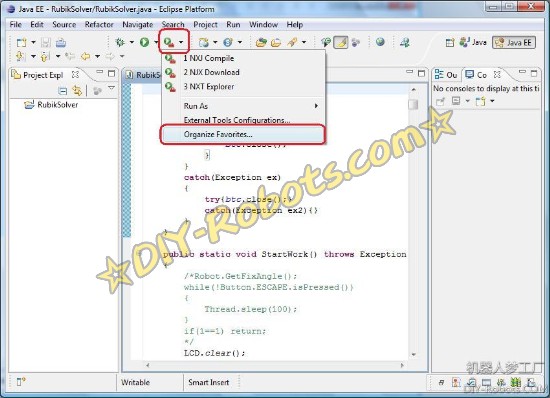
添加快捷操作按钮
6. 验证Eclipse环境搭建是否成功:
在新建的工程中添加一个MyFirstNxtProject.java文件,然后输入以下代码:
- import lejos.nxt.*;
- public class MyFirstNxtProject {
- public static void main (String[] arg)
- throws InterruptedException
- {
- do
- {
- String s = "test string";
- LCD.clear();
- LCD.drawInt( (int)(Runtime.getRuntime().freeMemory()),0,0);
- LCD.refresh();
- Thread.sleep(10);
- } while (true);
- }
- }
完成后单击工具中的NXJ Compile进行编译,正常情况下不会出现任何错误,表示编译成功。
这时候打开NXT的电源,用USB线连接到电脑,听到“嘟”的一声,表示USB设备已经就绪。
这时候单击工具中的NXJ Download,把编译好的代码下载到NXT内部。
现在在NXT上操作,用按钮选中MyFirstNxtProject并执行,该程序会显示目前NXT可用的内存数。

